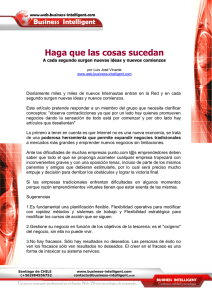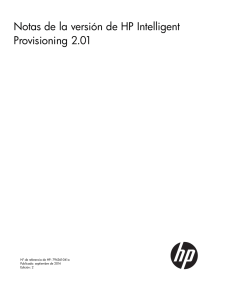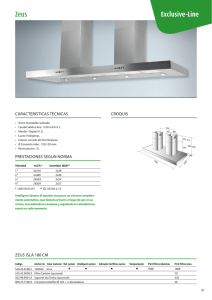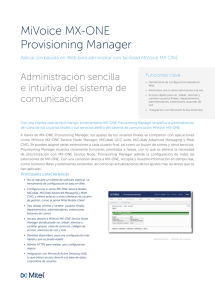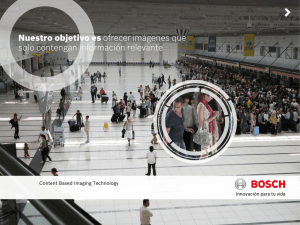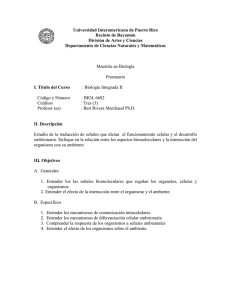Notas de la versión de HP Intelligent Provisioning 2.30
Anuncio
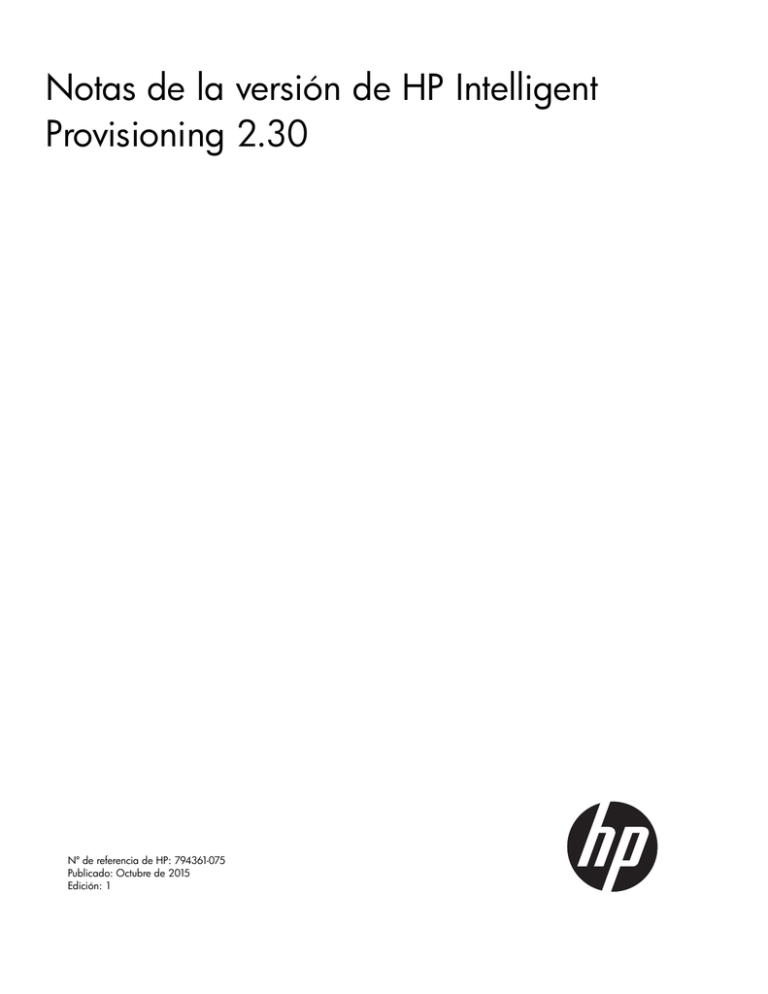
Notas de la versión de HP Intelligent Provisioning 2.30 Nº de referencia de HP: 794361-075 Publicado: Octubre de 2015 Edición: 1 © Copyright 2012, 2015 Hewlett-Packard Development Company, L.P. Versión: 2.30 Descripción Intelligent Provisioning es una herramienta de implementación de un único servidor integrada en todos los servidores HP ProLiant Gen9, que instala el sistema operativo y suministra la mayoría de los controladores necesarios para el sistema operativo a través de un asistente. Intelligent Provisioning sustituye y mejora los CD de SmartStart y el DVD Smart Update Firmware que se usaban en la generación anterior de servidores HP ProLiant. Estas notas de la versión proporcionan información acerca de esta versión de Intelligent Provisioning e incluyen información sobre asistencia técnica, mejoras, y problemas conocidos y sus posibles soluciones. La documentación de usuario de Intelligent Provisioning está disponible en la página de la biblioteca de información de Intelligent Provisioning (http://www.hp.com/go/intelligentprovisioning/docs). Versiones sustituidas 2.20 Modelos del producto Intelligent Provisioning es compatible con los servidores HP ProLiant Gen9. Para obtener una lista completa de los servidores compatibles, consulte la HP Intelligent Provisioning Server Support Guide (Guía de compatibilidad de servidores de HP Intelligent Provisioning). IMPORTANTE: • El servidor HP ProLiant ML10 v2 no es compatible con Intelligent Provisioning. Para obtener información sobre la instalación de un sistema operativo en este servidor, consulte la documentación del servidor HP ProLiant ML10 v2. • Los servidores HP ProLiant SL, SE y XL (excepto el servidor HP ProLiant XL420 Gen9) no permiten realizar la instalación del sistema operativo con Intelligent Provisioning, pero sí admiten las funciones de mantenimiento que se describen en la sección Tareas de mantenimiento de la Guía de usuario de HP Intelligent Provisioning para servidores HP ProLiant Gen9 y la ayuda en línea. Sistemas operativos y dispositivos NOTA: Intelligent Provisioning no admite todos los sistemas operativos compatibles con los servidores, incluidos los sistemas operativos Windows de 32 bits. Si tiene que instalar un sistema operativo de 32 bits, descargue los controladores de la página de controladores y descargas de HP (http:// www.hp.com/go/support) y busque por el modelo de servidor. Se admite el uso de los siguientes sistemas operativos con Intelligent Provisioning: • Microsoft Windows Server 2012 R2 • Microsoft Windows Server 2012 • Windows Server 2008 R2 SP1 • Microsoft Windows Server 2008 R2 ediciones Standard, Enterprise, Datacenter, Hyper-V y Web x64 • Microsoft Windows Server 2008 Foundation R2 (se admite en servidores de un único zócalo; compruebe las QuickSpecs del servidor) • Red Hat Enterprise Linux 7.1, 7.0, 6.7, 6.6 y 6.5 • SUSE Linux Enterprise Server 12, 11 SP4 y 11 SP3 Descripción 3 • VMware ESXi 5.5 Update 3, 5.5 Update 2, vSphere 6.0 y ESXi 5.1 Update 3 Para obtener información sobre los servidores compatibles y el firmware, el software y las versiones de los controladores compatibles, consulte la HP Intelligent Provisioning Server Support Guide (Guía de compatibilidad de servidores de HP Intelligent Provisioning), disponible en la biblioteca de Intelligent Provisioning (http://www.hp.com/go/intelligentprovisioning/docs). Correlación entre Intelligent Provisioning, SPP e iLO Versión de Intelligent Provisioning Conjunto de versiones del SPP Versión de iLO Intelligent Provisioning 2.01 SPP 2014.09.0 iLO v2.00 Intelligent Provisioning 2.10 SPP 2014.09.0 iLO v2.10 Intelligent Provisioning 2.20 SPP 2015.06.0 iLO v2.22 Intelligent Provisioning 2.30 SPP 2015.10.0 iLO v2.30 Problemas solucionados • Al aceptar el CLUF en la página Intelligent Provisioning Preferences (Preferencias de Intelligent Provisioning), el proceso ya no se detiene y no muestra el mensaje “Initializing Networking” (Inicializando conexión de red). • Al extraer la información de AHS, la extracción ya no falla si se incluye información de contacto. • El enlace SNMP port (Puerto SNMP) de la página Management (Gestión) de la configuración de iLO ahora está operativo. • Se han resuelto una serie de problemas de instalación de SUSE Linux Enterprise Server. Requisitos previos • Los requisitos de hardware, firmware y software para esta versión se enumeran en la HP Intelligent Provisioning Server Support Guide (Guía de compatibilidad de servidores de HP Intelligent Provisioning). • Los requisitos previos y la información para asistencia técnica están documentados en la Guía de usuario de HP Intelligent Provisioning. • Intelligent Provisioning no admite la conexión con un servidor FTP a través de un proxy. Instrucciones de instalación Los servidores HP ProLiant Gen9 vienen con un conjunto básico de firmware y de componentes de sistema operativo precargados que se instalan con Intelligent Provisioning. Cuando el servidor esté en funcionamiento, use la utilidad Intelligent Provisioning Firmware Update para actualizar los componentes que se hayan quedado obsoletos desde la fabricación del servidor. NOTA: Al emplear la utilidad Firmware Update, debe comprobar que la Installed Version (Versión instalada) del componente (que se muestra en el lado izquierdo de la pantalla Firmware Update) es más reciente que la versión que figura en el lado derecho de la pantalla. Si la versión instalada es más reciente, no active la casilla de verificación del componente. Las instrucciones de actualización se encuentran en la Guía de usuario de HP Intelligent Provisioning. Es posible descargar la última imagen ISO de Intelligent Provisioning de la página web de HP Intelligent Provisioning (http://www.hp.com/go/intelligentprovisioning). 4 Correlación entre Intelligent Provisioning, SPP e iLO Problemas conocidos y acciones sugeridas HP recomienda encarecidamente que las soluciones que se enumeran en este documento se apliquen de conformidad con las instrucciones de los documentos de resolución. En caso contrario, se podrían producir problemas que provocarían la interrupción del funcionamiento y de la funcionalidad de los servidores HP ProLiant. Esta lista se actualizará a medida que se vayan detectando y solucionando nuevos problemas. Problemas de funcionamiento • Problema: La introducción de su dirección de correo electrónico como ID de HP Passport podría no funcionar durante el registro en Direct Connect aunque dicha dirección de correo electrónico fuese el ID de usuario de HP Passport que utilizó durante el proceso de registro de HP Passport. Acción sugerida: Si ha cambiado su ID de usuario del Centro de soporte de HP (HPSC), su dirección de correo electrónico dejará de funcionar. Introduzca su ID de usuario, no la dirección de correo electrónico. • Problema: El campo de selección Target Controller (Controladora de destino) de la página Hardware Settings (Configuración del hardware) de la instalación puede no tener ningún efecto cuando se utiliza el modo de arranque del BIOS heredado o UEFI debido a los métodos de arranque avanzados agregados a la plataforma nueva. Acción sugerida: En sistemas de varias controladoras, si la controladora de destino no es la correcta, desactive la tarjeta no deseada para forzar instalación en el dispositivo correcto. • Problema: No se puede actualizar el firmware desde Intelligent Provisioning. Acción sugerida: Utilice el SPP para actualizar el firmware. Utilice los soportes de Intelligent Provisioning conectados al servidor para actualizar Intelligent Provisioning. • Problema: Cuando se cambia la configuración de iLO StaticIPv4 o DHCP en las preferencias de Intelligent Provisioning, se fuerza la configuración del puerto de iLO dedicado y no se cambia la configuración de red de iLO en el sistema que utiliza el puerto de iLO compartido. Como consecuencia, no se puede acceder a iLO de forma remota. Acción sugerida: Para cambiar la configuración de red DHCP o iLO StaticIPv4, utilice la GUI de iLO o el menú de configuración de iLO en la configuración de UEFI. • Problema: Después de instalar VSA, no es posible hacerle un ping. Acción sugerida: Esto puede deberse a la configuración de red. Asegúrese de que las conexiones de red estén configuradas correctamente y de que el conmutador virtual al que está conectado VSA esté utilizando un adaptador de enlace ascendente activo. • Problema: Error de instalación de VSA. Acción sugerida: Si está utilizando un servidor proxy, puede ser debido a que este no está configurado correctamente. Asegúrese de que la configuración del proxy incluya el protocolo apropiado (ftp, http o https). Si el protocolo no está incluido, puede fallar la instalación de VSA. • Problema: Al instalar VSA, la opción Sign me up... (Registrarme...) de la página de información de contacto no permanece seleccionada cuando se avanza o retrocede por las pantallas. Acción sugerida: Vuelva a seleccionar la opción Sign me up... (Registrarme...), si es necesario. • Problema: Al intentar registrarse en HP Remote Support (Soporte remoto de HP) mediante un servidor proxy, el registro falla con el mensaje de error Invalid Proxy Credentials (Credenciales de proxy no válidas). Acción sugerida: No utilice un servidor proxy al registrarse en HP Remote Support. Problemas conocidos y acciones sugeridas 5 • Problema: No se puede acceder a la página principal Configure and Install on Intelligent Provisioning (Configurar e instalar en Intelligent Provisioning) desde sistemas que son compatibles con la operación RAID de SATA en el modo de arranque del BIOS heredado. Acción sugerida: Para acceder a HP SSA en el modo de arranque del BIOS heredado, cambie la controladora SATA (en la RBSU) del modo Dynamic Smart Array al modo SATA AHCI. La controladora Dynamic Smart Array (B140i) solo funciona en el modo de arranque UEFI. • Problema: El sistema no puede arrancar y completar la configuración del sistema operativo. La pantalla muestra un mensaje en el que se indica que no se ha detectado ningún dispositivo de arranque disponible y que se procederá a la operación de reinicio. Acción sugerida: Esto sucede si se utiliza una tarjeta opcional no compatible como controladora de arranque en servidores ProLiant Gen9 en el modo de arranque UEFI. Sustituya la tarjeta opcional por un dispositivo compatible que admita el modo de arranque UEFI. Problemas con la interfaz de usuario • Problema: Los cambios efectuados en el modo de arranque del sistema (UEFI o heredado) no se implementan inmediatamente. Acción sugerida: Este es el funcionamiento normal. Los cambios efectuados en el modo de arranque del sistema (UEFI o heredado) se implementan en el proceso de instalación del sistema operativo o en la siguiente POST. • Problema: En ocasiones se incluye contenido en inglés en la página OS Review (Revisión de sistema operativo) traducida (por ejemplo, en italiano o español). Acción sugerida: Ninguna. Problemas específicos de Windows • Problema: Al llevar a cabo una instalación manual de Windows en el modo de arranque UEFI, la instalación no arranca automáticamente desde el DVD. Acción sugerida: Cuando se le solicite, pulse cualquier tecla para arrancar desde el DVD. • Problema: Cuando se instala Windows en sistemas con varias controladoras, es posible que la instalación no siga el orden de arranque de controladoras solicitado que se observa en Intelligent Provisioning y en la configuración de UEFI. Acción sugerida: Desconecte o desactive la controladora que no es de arranque para obligar a la instalación a que sitúe todos los archivos del sistema operativo en la unidad correcta. • Problema: Al instalar Windows, se muestra un mensaje de error de partición de 0 MB en la página de información del sistema operativo. Acción sugerida: Ninguna. Haga caso omiso de este mensaje de error y continúe con la instalación. Problemas específicos de Linux • Problema: Cuando se realiza una instalación de Linux con Intelligent Provisioning en un equipo que incorpora dos tarjetas controladoras distintas, es posible que el arranque no se efectúe desde la tarjeta deseada. Acción sugerida: Esto provoca un problema de falta de coincidencia de orden de arranque en modo BIOS heredado. Antes de iniciar el proceso de instalación de Intelligent Provisioning, desactive temporalmente todas las controladoras, excepto el dispositivo de arranque. 6 Problemas conocidos y acciones sugeridas • Problema: Al instalar Red Hat Enterprise Linux 7.0, la instalación falla si el cable de la NIC está desconectado. Acción sugerida: Mantenga el cable conectado a la NIC en todo momento durante la instalación. Si la red no está disponible, instale Red Hat Enterprise Linux 7.0 desde un soporte de instalación del sistema operativo, no a través de Intelligent Provisioning. • Problema: El intento de instalar Linux con una tarjeta SD en el modo BIOS heredado falla. Acción recomendada: No se admite la instalación de Linux con una tarjeta SD en el modo BIOS heredado. Utilice una alternativa a la tarjeta SD. • Problema: No se puede instalar Red Hat Enterprise Linux 7.0 mediante la opción de instalación manual en modo BIOS heredado. Acción sugerida: Use la opción de instalación recomendada en lugar de la manual. • Problema: Mientras se efectúa una instalación recomendada de Red Hat Enterprise Linux, se debe seleccionar manualmente una opción de Ethernet al principio de la instalación para continuar. El proceso de instalación debería continuar sin la intervención del usuario. Acción sugerida: Seleccione manualmente las opciones de Ethernet cuando se detenga el proceso de instalación para que lo haga. • Problema: La instalación manual de SUSE Linux Enterprise Server 12 falla y muestra un error de cargador de arranque en modo BIOS heredado. Acción sugerida: Lleve a cabo la instalación manual de SUSE Linux Enterprise Server 12 en modo UEFI. Problemas específicos de VMware • Problema: VMware no siempre sigue el orden de controladoras de HP. Acción sugerida: Al realizar la instalación en sistemas con varias controladoras, es posible que la controladora que no es de arranque deba eliminarse durante la configuración inicial para impedir que los archivos de sistema operativo se copien en ella. • Problema: Cuando se instala VMware en un HDD, si el USB está conectado a SUT se producen reinicios continuamente. Acción sugerida: Extraiga el USB una vez que se hayan copiado los archivos en el HDD y se reinicie el equipo antes de comenzar la instalación. El sistema operativo se iniciará correctamente. Comentarios sobre la documentación HP se compromete a proporcionar documentación que se adapte a sus necesidades. Para ayudarnos a mejorar la documentación, envíe cualquier error, sugerencia o comentario a Comentarios sobre la documentación ([email protected]). Cuando envíe sus comentarios, incluya el número de referencia y el título del documento, el número de versión o la URL. Comentarios sobre la documentación 7